Visualisasi dalam
Matlab
Bagaimana
cara membuat sebuah grafik pada Matlab dari data yang telah ada?
Pada
dasarnya untuk membuat
sebuah grafik di Matlab sangatlah mudah. Hal ini karena, di Matlab sudah
disediakan fasilitas untuk menampilkan grafik dari kumpulan data yang ada.
Selain grafik yang ditampilkan, dapat juga ditambahkan aksesoris yang lain
untuk memberikan informasi yang jelas.
Dengan
menggunakan command plot, bar, atau yang lain kita bisa menampilkan sebuah
grafik dalam bentuk 2D maupun 3D. Tentunya, masing-masing memiliki
syarat-syarat yang harus terpenuhi. Misalnya, untuk menampilkan grafik 2D harus
tersedia data matriks 2 dimensi. Jika akan menampilkan grafik 3D maka harus
tersedia data matriks 3 dimensi pula.
Plot 2-Dimensi
Untuk
memvisualisasi data secara 2-dimensi ataupun 3-dimensi, kitamenggunakan
berbagai command plotting; di mana command yangpaling dasar ialah
plot. Anda bisa praktekan
contoh berikut ini.
>> x = 1:8; y=[20 22 25 30 28 25 24 22];
>>
plot(x,y)
Akan muncul window baru berisi figure
hasil plotting. Perhatikankegunaan dari ikon yang ada.
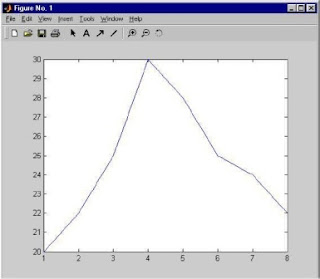
Seperti yang Anda
lihat, titik (1,20), (2,22), (3,25), (4,30), dst... terhubungdengan garis lurus. Sekarang Anda bisa coba untuk
membalik urutansintaks dan mengamati grafik yang dihasilkan.
>>
plot(y,x)Setiap gambar di
figure window, bisa Anda print
melalui menu FilePrint
(Ctrl+P),
atau Anda simpan sebagai file FIG dengan
File Save
(Ctrl+S),ataupun Anda ekspor sebagai file JPG, EMF, BMP, dsb
dengan
File Export.
Untuk menambahkan judul, label, dan grid ke dalam hasil plot Anda, digunakan command berikut ini. xlabelylabeltitlegrid
ongrid off
memberi label pada
sumbu-xmemberi label pada sumbu-ymemberi judul di atas area plotmemunculkan
grid di dalam area plotmenghapus gridSekarang mari kita lihat contoh plot yang
lain. Kita akan memplotkurva
y
=
x
3 pada rentang
x
= -3 hingga
x
= +3.
>>
clear
>> x=-3:0.1:3; %inkremen=0.1 agar kurva terlihat mulus
>> y=x.^3;
>> plot(x,y)
>>
xlabel('Sumbu X'), ylabel('Sumbu Y')
>> title('Kurva Y=X^3')
>> grid on
Dalam contoh kedua,
kita akan memplot gelombang sinus, cosinus, kotak,dan gigi gergaji dengan
melibatkan
command
subplot
.>> figure
>> t=0:0.05:10;
>>
sinus=sin(2*pi*0.25*t);
>>
cosinus=cos(2*pi*0.25*t);
>>
kotak=square(2*pi*0.25*t);
>>
gigi=sawtooth(2*pi*0.25*t);
>>
subplot(2,2,1);
>>
plot(t,sinus), title('sinus 1/4 Hz')
>>
subplot(2,2,2);
>>
plot(t,cosinus), title('cosinus 1/4 Hz')>> subplot(2,2,3);>>
plot(t,kotak), title('kotak 1/4 Hz')>> subplot(2,2,4);>>
plot(t,gigi), title('gigi gergaji 1/4 Hz')
Dalam
contoh ketiga, kita akan mencoba memplot suatu fungsimatematis dalam
koordinat polar. Diinginkan plot fungsi:
ρ= sin2(3θ)
dalam MATLAB
dituliskan
>>
figure>>
theta=linspace(0,2*pi,500);
>>
rho=(cos(theta.*3)).^2;
>>
polar(theta,rho)
Plot 3-Dimensi
Berikut ini adalah cara membuat
gambar/plot 3D fungsi cartesian pada MatLab.
Misalkan fungsi yang ingin diplot
adalah
f(x,y) = z = x² – y²
Pertama, buat dahulu koordinat x
dan y dengan fungsi meshgrid:
[x, y] = meshgrid(-10:1:10,
-10:1:10)
*Ket: membuat koordinat x y dengan
rentang -10 < x < 10 dan -10 < y < 10, dan ketelitian 1 ( x = {
-10, -9, -8, … , 8, 9, 10})
Membuat plot 3D fungsi
f(x,y): Ada dua cara
membuat plot, yakni dengan fungsi mesh/meshc
atau surf/surfc
surf/surfc
surf(x, y, x.^2 – y.^2)
surfc(x, y, x.^2 –y.^2)
mesh/meshc
mesh(x, y, x.^2 –
y.^2)
meshc(x, y, x.^2y.^2)
Fungsi surf menghasilkan gambar
bidang yang full colour, sedangkan mesh hanya terdiri dari grid-grid. Jika
fungsi-fungsi tersebut ditambahkan huruf ‘c’, maka di dasar plot (bidang xy)
terdapat garis-garis contour dari fungsi f(x,y).









